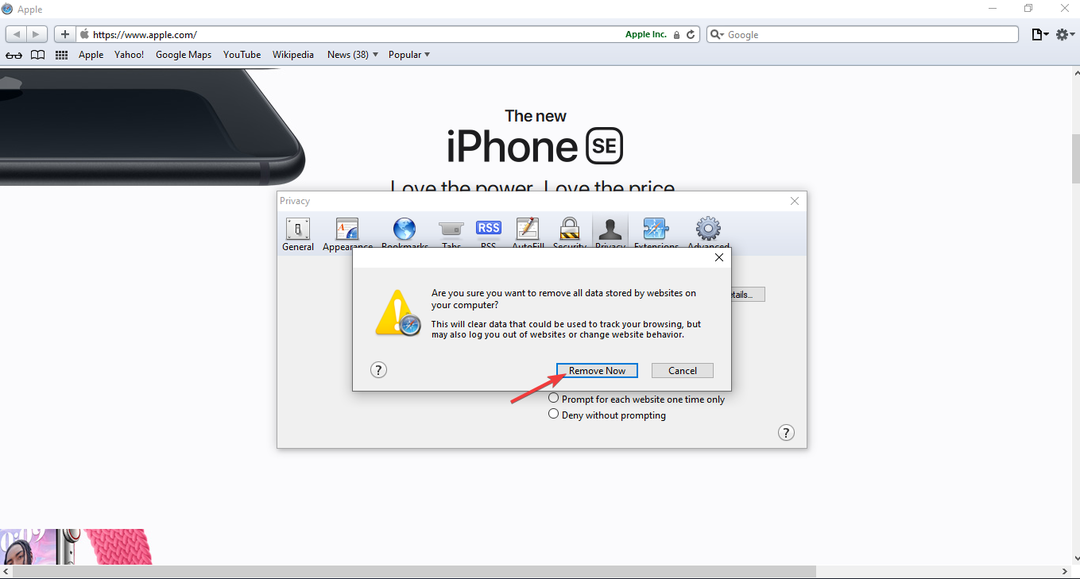Это программное обеспечение будет поддерживать ваши драйверы в рабочем состоянии, тем самым защищая вас от распространенных компьютерных ошибок и сбоев оборудования. Проверьте все свои драйверы сейчас за 3 простых шага:
- Скачать DriverFix (проверенный файл загрузки).
- Нажмите Начать сканирование найти все проблемные драйверы.
- Нажмите Обновите драйверы чтобы получить новые версии и избежать сбоев в работе системы.
- DriverFix был загружен 0 читатели в этом месяце.
Как вы, наверное, заметили, Microsoft автоматически устанавливает новые сборки Windows 10 Technical Preview через Центр обновления Windows. Но если вам не нравится этот подход и вы хотите придерживаться текущей сборки, вы можете отключить автоматическую установку новой сборки с помощью пары настроек реестра. Вот как предотвратить установку новой сборки Windows 10.
Как остановить инсайдерские сборки в Windows 10
Метод 1: настройте реестр
- Перейдите в Поиск, введите regedit и откройте редактор реестра.
- Перейдите к следующему ключу:
- HKEY_LOCAL_MACHINESOFTWAREM MicrosoftWindowsSelfHostApplicabilityRecoveredFrom

- HKEY_LOCAL_MACHINESOFTWAREM MicrosoftWindowsSelfHostApplicabilityRecoveredFrom
- В RecoveredFor создайте новое значение DWORD, названное в честь номера сборки, доступной в Центре обновления Windows, которую вы не хотите install (Например, если вы запускаете сборку 10074 и хотите предотвратить установку сборки 100125, создайте значение DWORD с именем 100125). Установите значения, как показано на рисунке ниже:

Теперь ваша сборка Windows 10 Technical Preview не будет обновлена до следующей сборки. Если вы в конце концов передумаете, просто удалите это значение, и ваша система снова сможет обновиться. Если вы не уверены в том, что делаете, можете скачать этот образец файла реестра упакован WinAero, и он сделает всю работу за вас.
- СВЯЗАННЫЕ С: Загрузите и протестируйте Windows 10 Build 18242 для обновления 19H1.
Метод 2: остановите службу обновления Windows
Если вам неудобно настраивать реестр, вы можете использовать другой метод. Поскольку новые сборки Windows 10 доставляются напрямую через Центр обновления Windows, все, что вам нужно сделать, чтобы заблокировать их, - это остановить службу Центра обновления Windows.
Конечно, есть несколько способов сделать это:
- Вы можете использовать приложение Services, щелкните правой кнопкой мыши Центр обновления Windows и выберите Завершить задачу.
- Вы также можете установить лимитное соединение
- Или вы можете отложить обновления (опция доступна только в Windows 10 Pro).
Для получения дополнительной информации вы можете проверить это руководство. Хотя руководство было написано для ОС Windows 10, те же решения применимы и для блокировки новых сборок Insider.
Метод 3: выйти из программы предварительной оценки
Конечно, если вы уверены, что не хотите тестировать новые сборки в будущем, вы можете просто выйти из программы предварительной оценки.
СВЯЗАННЫЕ ИСТОРИИ, ЧТО НУЖНО ПРОВЕРИТЬ:
- Как сделать установки ISO для сборок Windows 10
- ИСПРАВЛЕНИЕ: Microsoft Store не работает в сборках Windows 10 Insider
- Полное исправление: необходимо обратить внимание на настройки предварительной сборки Insider